Windows 11 giới thiệu một tính năng đột phá mang tên “Energy Saver” (Trình tiết kiệm năng lượng), thiết kế để giảm mức tiêu thụ điện năng và tăng cường tuổi thọ pin cho cả laptop và máy tính để bàn. Đây là một công cụ 2 trong 1 không chỉ hữu ích cho các thiết bị sử dụng pin mà còn cả những máy tính để bàn không có pin tích hợp.
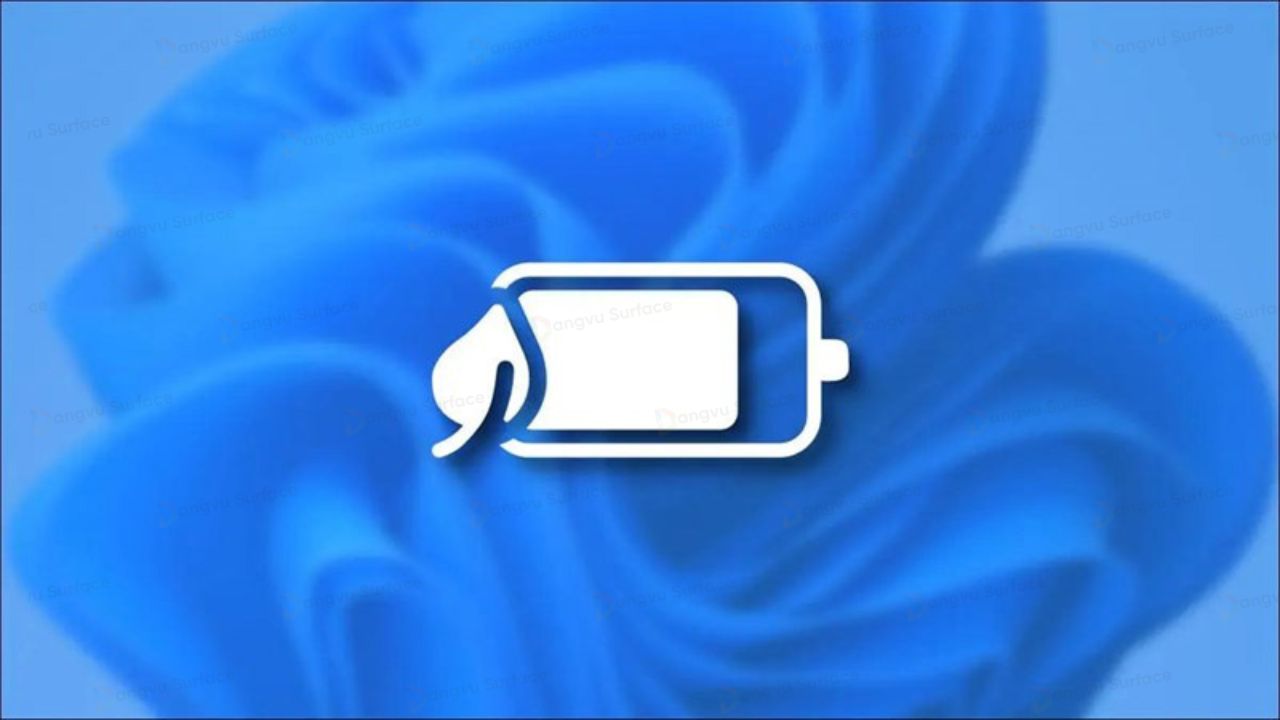
Trong bài viết này, Mua Surface sẽ chỉ dẫn chi tiết cách bạn có thể kích hoạt tính năng này trên Windows 11, giúp bạn tiết kiệm điện năng một cách hiệu quả. Tính năng “Energy Saver” không chỉ giúp giảm chi phí điện năng mà còn góp phần bảo vệ môi trường bằng cách giảm lượng điện tiêu thụ không cần thiết. Bằng cách tận dụng công cụ này, bạn có thể đảm bảo rằng thiết bị của mình vận hành hiệu quả hơn, tiêu thụ ít năng lượng hơn mà vẫn duy trì hiệu suất tối ưu.
Energy Saver trên Windows 11 là gì?
“Energy Saver” trên Windows 11 là một tính năng tiết kiệm năng lượng tiên tiến, sẽ được giới thiệu trong bản cập nhật Windows 11 24H2, nhằm thay thế cho “Battery Saver” hiện tại. Tính năng này được thiết kế không chỉ để kéo dài tuổi thọ pin của các thiết bị sử dụng pin mà còn giảm mức tiêu thụ năng lượng cho cả máy tính không có pin.
Energy Saver hợp nhất các yếu tố của “Battery Saver” và “Power mode” hiện tại thành một giải pháp 2 trong 1 mới, cho phép cả kéo dài thời lượng pin và giảm tiêu thụ năng lượng một cách đồng thời. Khi kích hoạt tính năng này, Windows 11 sẽ chuyển sang chế độ sử dụng nguồn hiệu quả nhất, tự động tắt các tính năng và dịch vụ nền tiêu thụ năng lượng cao như hiệu ứng động và các tiến trình không cần thiết khác. Ngoài ra, tính năng cũng sẽ tự động giảm độ sáng màn hình, vốn là một trong những thành phần tiêu thụ nhiều năng lượng nhất trên máy tính.
Với việc giới thiệu Energy Saver, Microsoft mục tiêu mang đến cho người dùng một giải pháp thông minh hơn trong việc quản lý năng lượng, đồng thời giúp các thiết bị hoạt động hiệu quả hơn trong thời gian dài hơn mà không làm giảm trải nghiệm người dùng.
![]()
Cách bật Energy Saver trên Windows 11
Để kích hoạt tính năng Energy Saver trên Windows 11 một cách nhanh chóng, bạn có thể làm theo hướng dẫn dưới đây. Tính năng này có thể được thiết lập theo hai phương thức khác nhau, tùy vào loại phần cứng của thiết bị bạn đang sử dụng.
Đối với các thiết bị có pin:
1. Mở ứng dụng Cài đặt (Settings).
2. Chọn mục System sau đó đi tới Power & battery.
3. Tìm và chọn Energy Saver trong các tùy chọn hiển thị.
4. Tại đây, bạn có thể thiết lập mức pin cụ thể để tự động kích hoạt Energy Saver, ví dụ như 30% pin còn lại.
5. Có thể chọn “Always use energy saver” để luôn bật tính năng này.
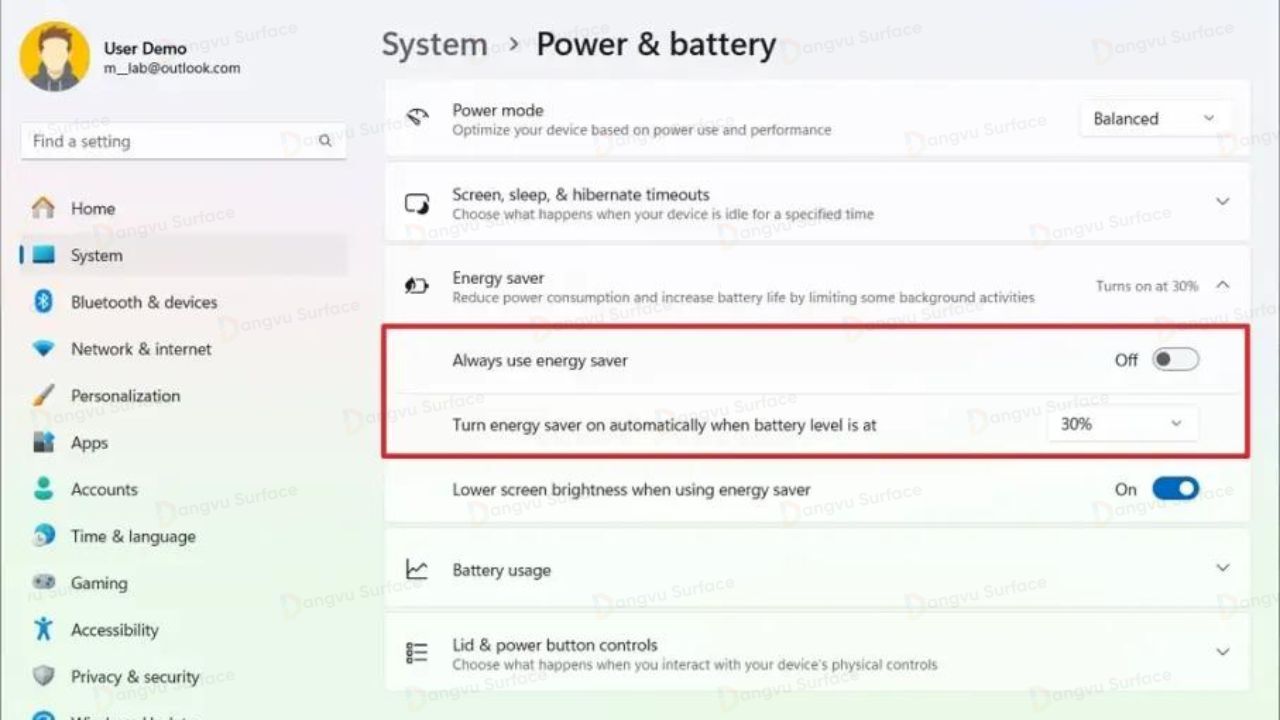
6. Bật tùy chọn “Lower screen brightness when using energy saver” để tự động giảm độ sáng màn hình khi tính năng tiết kiệm năng lượng được kích hoạt.
Đối với PC không có pin:
1. Mở ứng dụng Cài đặt (Settings) trên Windows 11.
2. Nhấp vào System, sau đó vào Power & battery.
3. Tìm tới mục Energy Saver.
4. Tại đây, bạn sẽ chỉ thấy một nút “Always use energy saver” để bạn có thể kích hoạt tính năng này một cách thủ công.
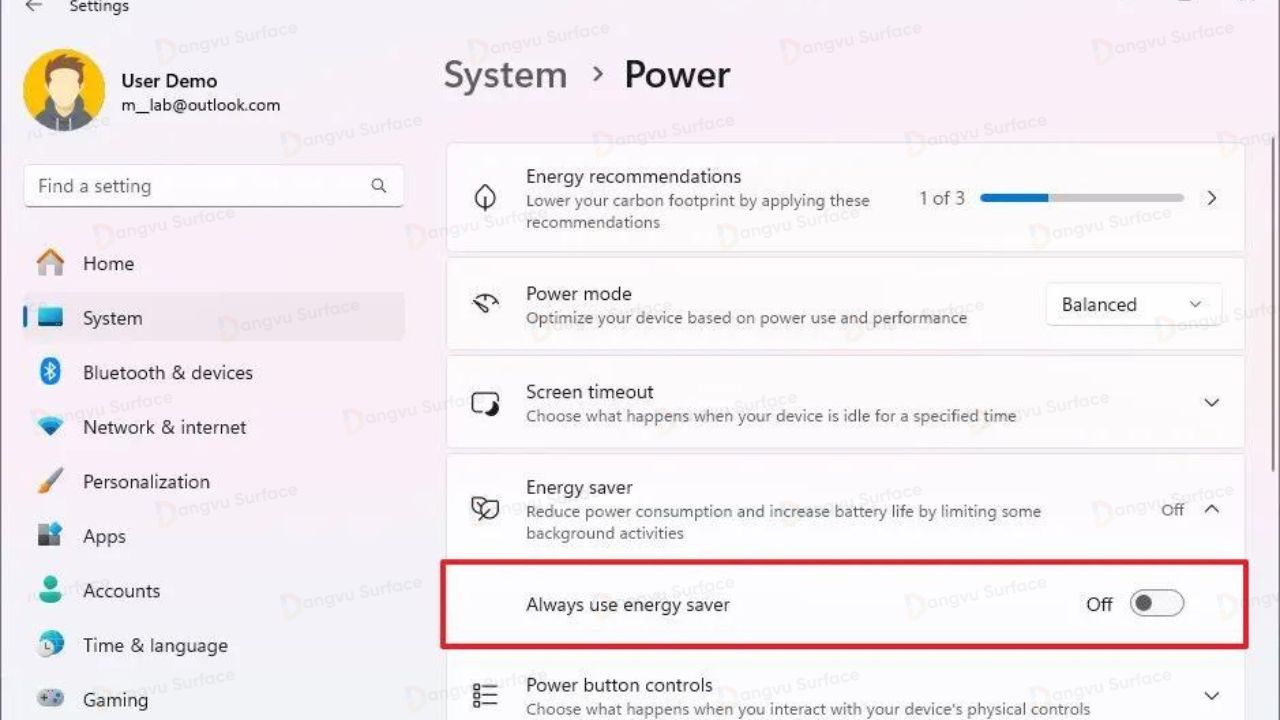
Bằng cách tuân theo các bước trên, bạn có thể dễ dàng kích hoạt và tận dụng tính năng Energy Saver trên Windows 11, giúp tối ưu hóa hiệu quả sử dụng năng lượng của thiết bị và kéo dài tuổi thọ pin, mang lại hiệu quả sử dụng tối ưu hơn cho mọi nhu cầu.
Cho dù bạn đang làm việc trên laptop hay desktop, việc kích hoạt tính năng Energy Saver trên Windows 11 có thể được thực hiện một cách thuận tiện thông qua trình Quick Settings. Để truy cập nhanh, bạn chỉ cần nhấp vào biểu tượng mạng và âm lượng trên thanh taskbar hoặc sử dụng phím tắt Windows + A. Sau đó, click vào phần Energy Saver để bật hoặc tắt tính năng này một cách nhanh chóng.
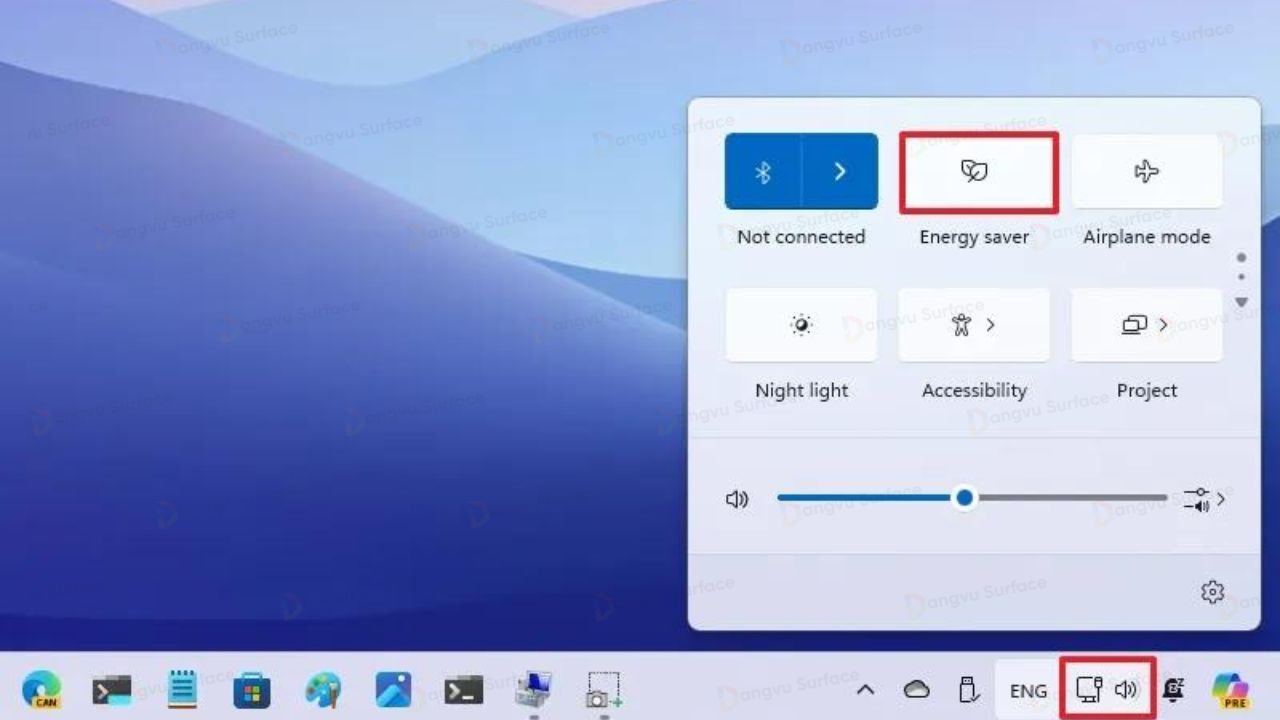
Energy Saver là một phần của nhiều cải tiến mới trong bản cập nhật Windows 11 24H2. Microsoft không chỉ dừng lại ở đó, hãng cũng giới thiệu một loạt các tính năng mới tập trung vào trí tuệ nhân tạo, bao gồm Super Resolution, Voice Clarity, Speak to Me và AI Explorer. Bên cạnh đó, phiên bản mới cũng mang đến các cải tiến cho File Explorer như trình hướng dẫn nén mới, khả năng sử dụng lệnh Sudo, hỗ trợ cho các thiết bị trợ thính, Wi-Fi 7, và nhiều tính năng hấp dẫn khác, đảm bảo người dùng sẽ có trải nghiệm tốt nhất với nền tảng mới nhất này.
Xem thêm:

Chuyên gia về máy tính Microsoft Surface
Với bề dày kinh nghiệm ấn tượng trong ngành kinh doanh máy tính, Vũ Văn Long không chỉ là một doanh nhân thành đạt mà còn là một nhà nghiên cứu và chia sẻ kiến thức đáng ngưỡng mộ. Anh đã dành nhiều năm để sâu lắng nghiên cứu và phân tích về các sản phẩm Surface và hệ điều hành Windows.
Thông tin liên hệ
Telegram: 0796696666
Email: vuvanlong@dangvu.vn
Facebook: Long Vũ Văn
